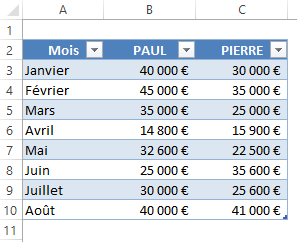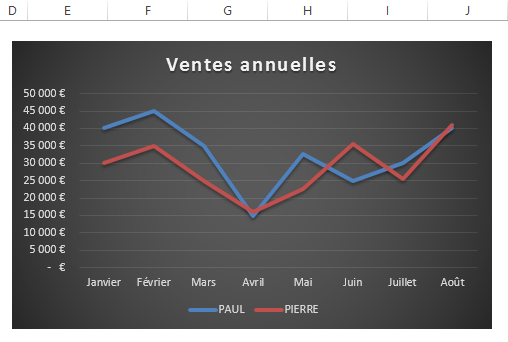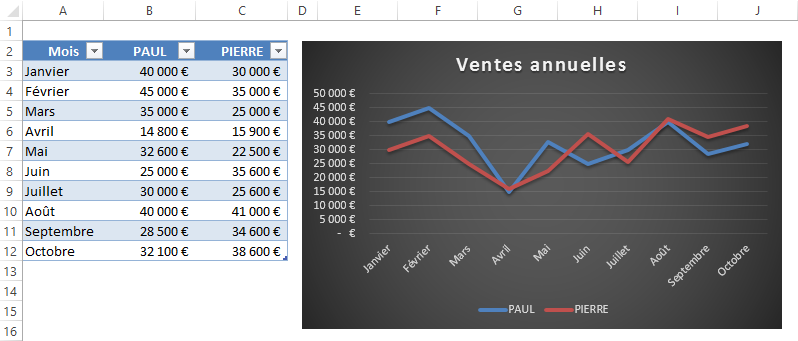Créer un graphique élastique
Je vous ai présenté lors d'un tutoriel précédent comment faire évoluer un graphique automatiquement en utilisant la fonction DECALER().
Je vais vous présenter une autre manière de rendre un graphique dynamique sans utiliser de formules.
Prenons le tableau ci-dessous comme base de travail :
Etape n° 1 : Mettre sous forme de tableau vos données.
Se positionner sur une cellule de votre tableau (Ex. : Cellule B5) puis dans l'onglet Accueil, groupe Style, cliquer sur la commande Mettre sous forme de tableau puis sélectionner le style de votre choix.
Etape n° 2 : Créer le graphique.
Se positionner sur une cellule de votre tableau (Ex. : Cellule B5) puis dans l'onglet Insertion, groupe Graphiques, puis sélectionner le style de votre graphique (Exemple : Courbe 2D).
Etape n° 3 : Rajouter les mois et les valeurs chiffrée dans votre tableau.
A présent, votre graphique va s'ajuster automatiquement dès lors que des nouvelles données seront rajoutées dans votre tableau.
Et vous, comment actualisez-vous vos graphiques...